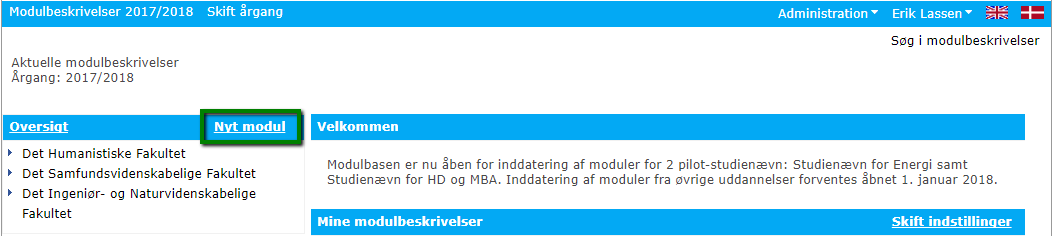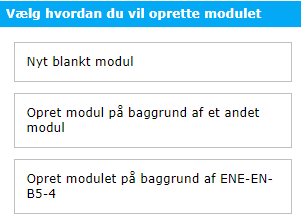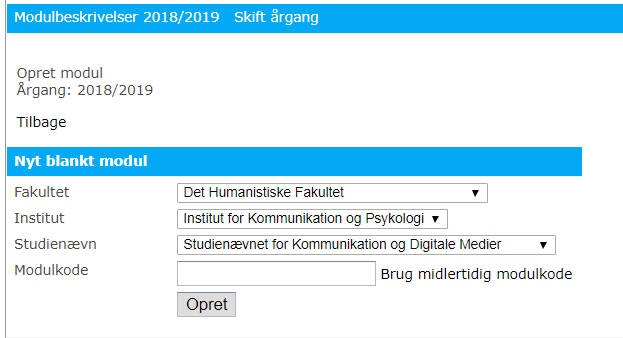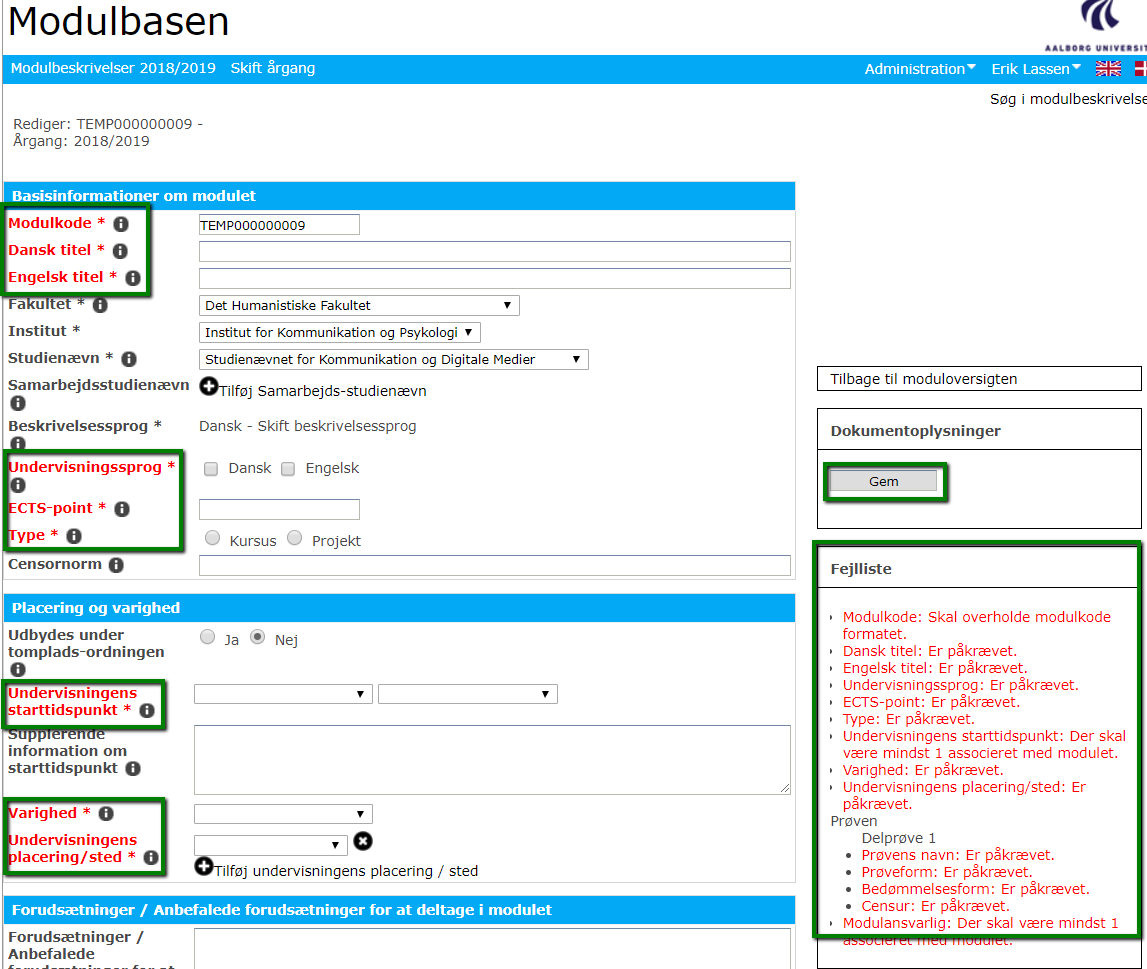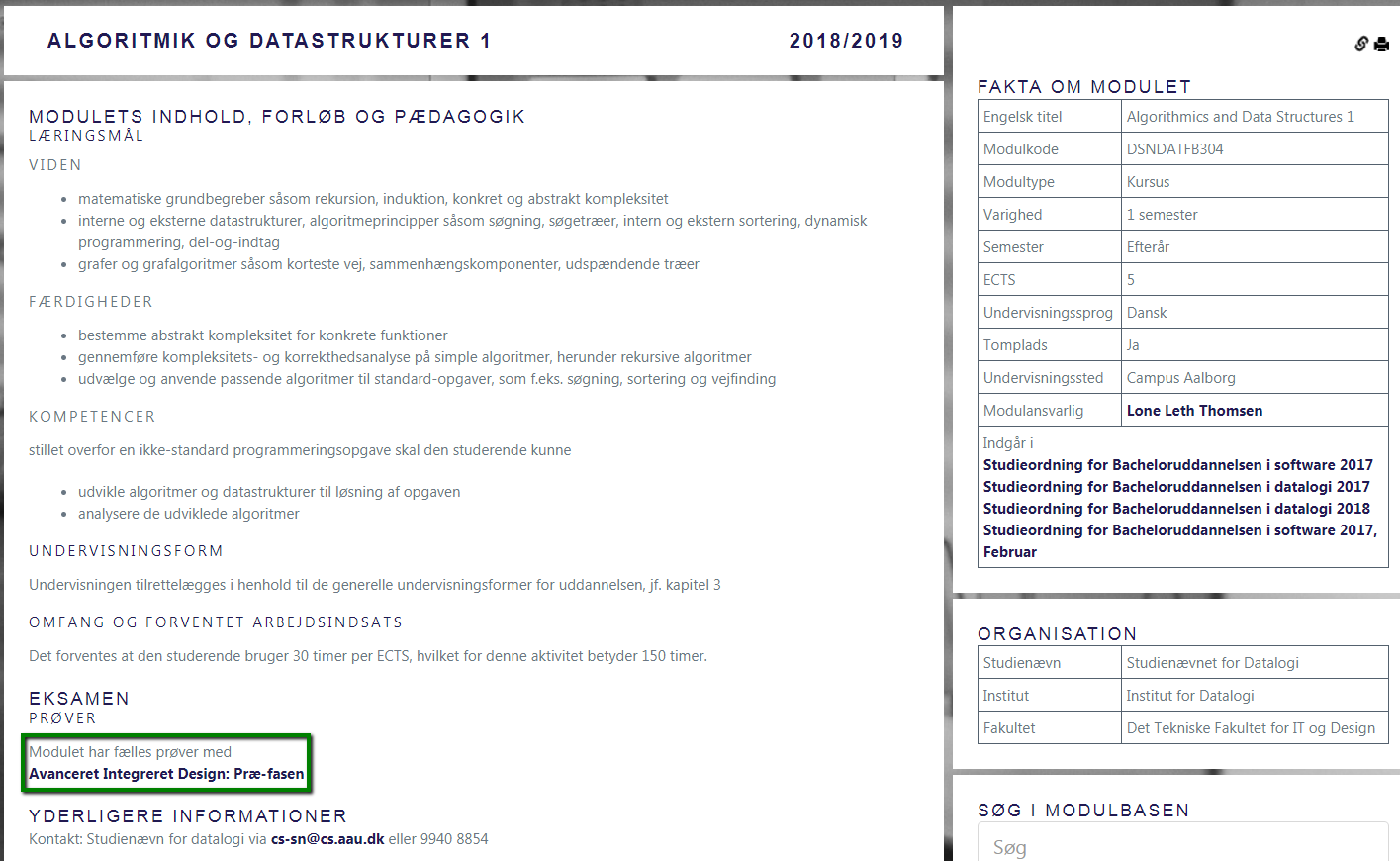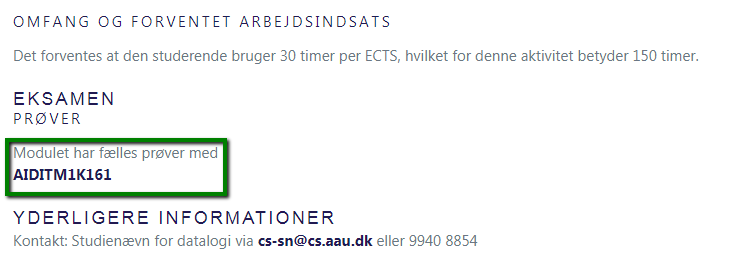For at oprette et nyt modul skal du klikke på ’Nyt modul’ øverst til venstre:
Herefter vil du blive præsenteret for disse valgmuligheder:
1. Nyt blankt modul
Vælges denne skal du indtaste data forfra i samtlige felter.
2. Opret modul på baggrund af et andet modul
Vælges denne kan du fremsøge et eksisterende modul (på enten modulets navn eller modulkode). Det data, der er indtastet i dette modul, vil blive brugt som udgangspunkt for det nye modul – dvs. du skal kun lave de nødvendige ændringer.
3. Opret modulet på baggrund af [modulkode]
Denne valgmulighed vises kun, hvis du i forvejen har klikket på et eksisterende modul og derfra klikker ’Opret nyt’. Vælges denne mulighed bruges data fra det pågældende modul som udgangspunkt for oprettelsen af det nye (på samme måde som ved punkt 2).
Når du har valgt blandt de tre muligheder, får du vist nedenstående skærmbillede:
Her skal du udfylde oplysninger om modulets organisatoriske tilknytning, dvs. fakultet, institut og studienævn. Desuden skal du angive en modulkode. Kender du ikke modulkoden endnu, kan du vælge at bruge en midlertidig modulkode ved at klikke på ’Brug midlertidig modulkode’ – husk at du skal opdatere modulkoden, inden modulet kan publiceres. Læs i øvrigt mere om modulkoder her.
Klik derefter på ’Opret’.
Herefter ser du samtlige felter, som du kan udfylde eller redigere for at oprette modulet. Alle felter markeret med en ’*’ er obligatoriske at udfylde, før modulet kan publiceres.
Systemet markerer med rød farve, hvis et obligatorisk felt mangler at blive udfyldt eller ikke overholder det korrekte format:
I boksen til højre kan du se en liste over samtlige obligatoriske felter, der ikke er korrekt udfyldt sammen med en kort forklaring på, hvori fejlen består.
Til venstre for flere af indtastningsfelterne kan du se et !-ikon. Hvis du klikker på ikonet, kan du få hjælp til, hvad feltet skal indeholde.
Når du er færdig med dine indtastninger, skal du klikke på ’Gem’. Vær opmærksom på, at du godt kan gemme et modul, der er mangelfuldt udfyldt, men modulet kan ikke publiceres, før alle obligatoriske felter er udfyldt.
Der er nogle typer af moduler, der skal oprettes lidt anderledes i Modulbasen, eller indsættes anderledes i Studieordningsbasen - du kan læse om dem her:
- Hvordan indsætter jeg et udlandsophold i en studieordning?
- Hvordan indsætter jeg et langt kandidatspeciale i en studieordning?
- Hvordan indsætter jeg et praktikophold i en studieordning?
NB: Hvis du skal oprette et modul som udprøves med et andet modul, skal prøven registreres én gang, hvorefter der henvises dertil fra det modul som skal bruge prøven.
Når du skal registrere moduler som udprøves sammen, skal du først finde ud af, hvilket modul som skal have prøven, dvs. det modul som prøven skal registreres på.
For det modul som har prøven, skal du ved feltet ’Modulet har fæller prøver med et andet modul’ vælge ’Nej’. Defaultindstillingen vil være ’Nej’.
Derefter udfyldes resten af de relevante felter under boksen ’Prøver/delprøver’.
For et modul som udprøves med et andet modul (dvs. hvor modulet udprøves med et andet moduls prøve) vælges ’Ja’ ved feltet ’Modulet har fælles prøver med et andet modul’. Derefter skal du indtaste modulkoden for modulet som har prøven (det er obligatorisk at indtaste en modulkode, hvis der er valgt ’Ja’).
Alle felter som vedrører prøven vil blive fjernet fra skærmbilledet og den resterende del af modulbeskrivelsen udfyldes med informationerne om modulet.
I den offentlige visning vil prøveformen for det modul som udprøves ved et andet moduls prøve, blive erstattet af en henvisning til det modul, som har prøven. Henvisning består af modulets titel, som er et link til modulbeskrivelsen;
Du skal være opmærksom på, at der ikke dannes ”retur-link”, dvs. at man ikke kan se på det modul hvor prøven er registreret på, at der er et andet modul som bruger prøven.
Modulets titel vises først, når modulet er publiceret. Derfor vil en preview-visning af det modul som skal låne prøven blot vise modulkoden;